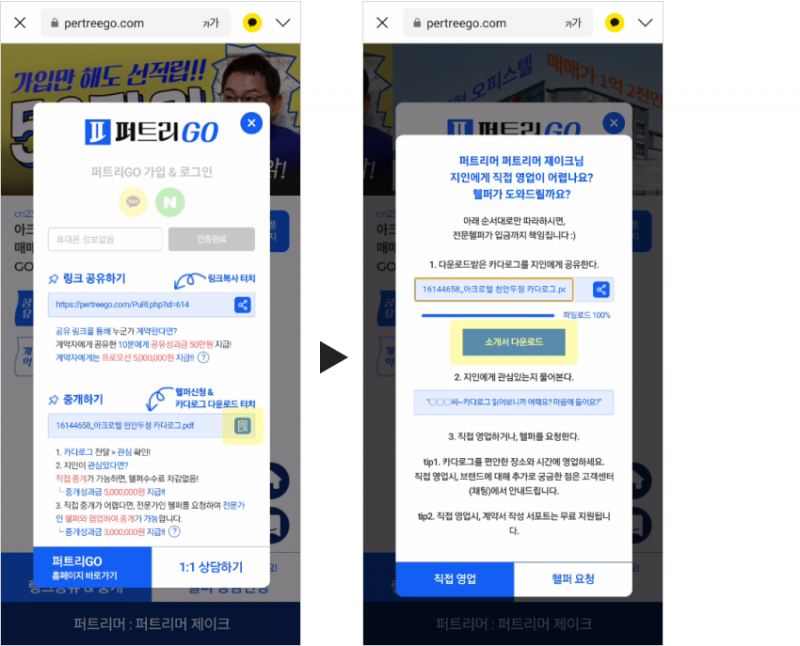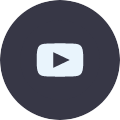퍼트리머 영입(초대) 링크를 받았는데 어떻게 해야되나요? - PC 버전
퍼트리머 영입(초대) 링크에 접속하여 회원가입을 진행하면 퍼트리머 회원 전환 및 프로젝트 자동 참여가 이루어집니다. 또, 해당 프로젝트 내에서는 영입 링크를 보내준 퍼트리머가 상위 퍼트리머가 되어 영업조직에 소속하게 되므로 영입에 동의한다면 다음 안내 순서대로 진행해 주세요.
* 반드시 Mobile에서 실행해주세요!
현재 PC 버전은 준비 중이기에 PC에서 퍼트리머 영입 링크 클릭 시 아래와 같은 화면이 표시되어 참여가 불가합니다. Mobile에서 퍼트리머 영입링크를 클릭해 주세요!
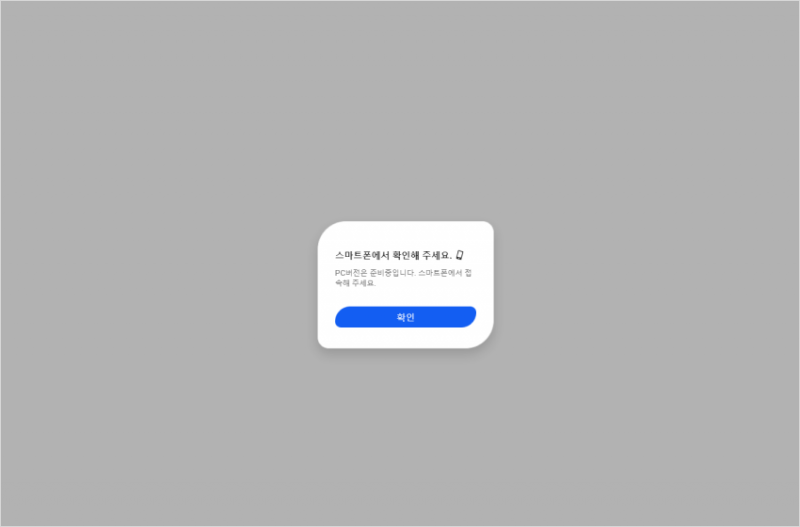
1) 퍼트리머 영입링크 접속하기
공유받은 링크를 클릭하여 퍼트리머 영입링크에 접속합니다.
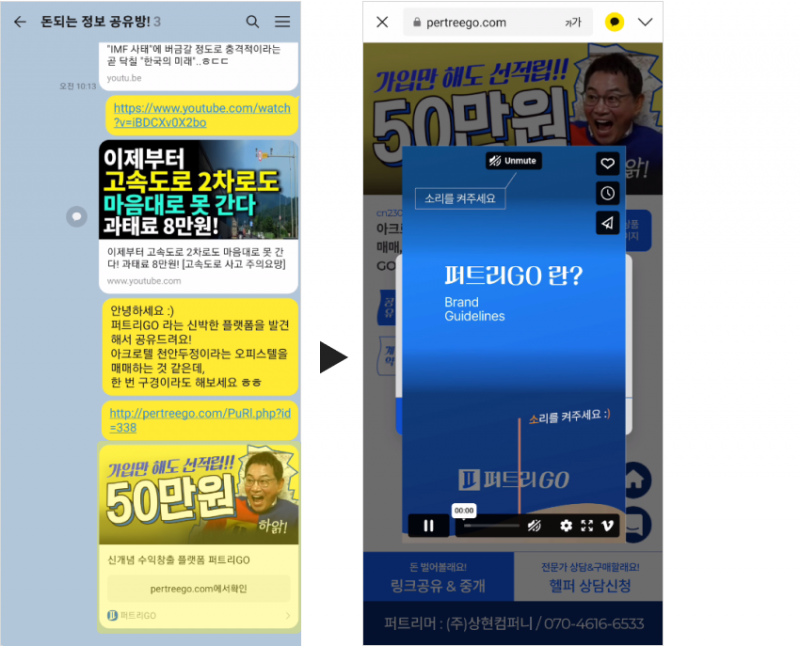
2) 퍼트리고 & 프로젝트 소개 영상 시청하기
퍼트리머 영입링크에 접속 시 퍼트리고 소개 또는 프로젝트 소개 영상이 표시되며, 1개 이상의 영상이 표시될 수 있습니다. 1일동안 보지않기, 닫기 버튼이 표시되면 버튼을 클릭하여 영상을 닫을 수 있습니다. (영상에서 해당 프로젝트의 혜택, 이벤트 정보 등이 소개될 수 있으니 영상을 끝까지 시청해보세요!)
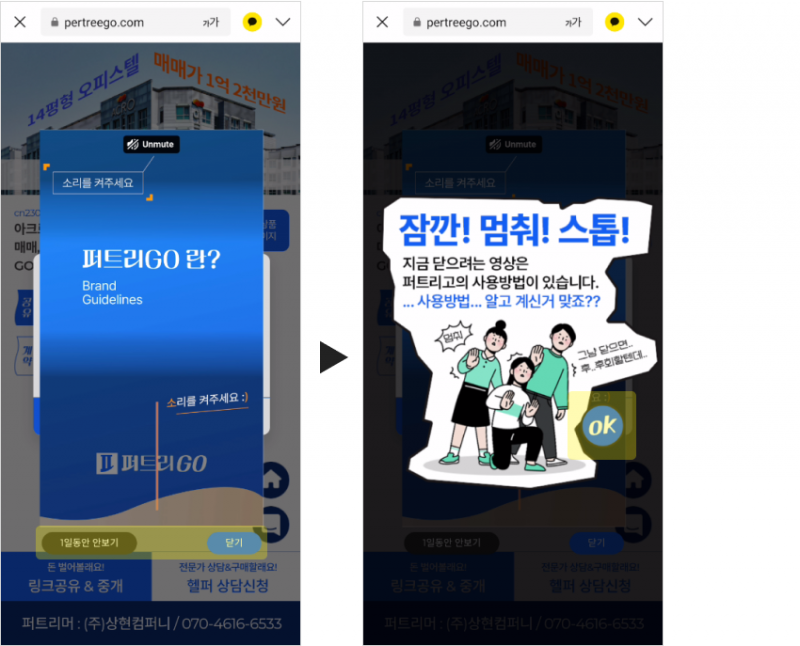
3) 퍼트리머 회원가입 동의하기
영상 종료 후 표시되는 회원가입 안내 팝업에서 ‘네’ 버튼을 클릭합니다.
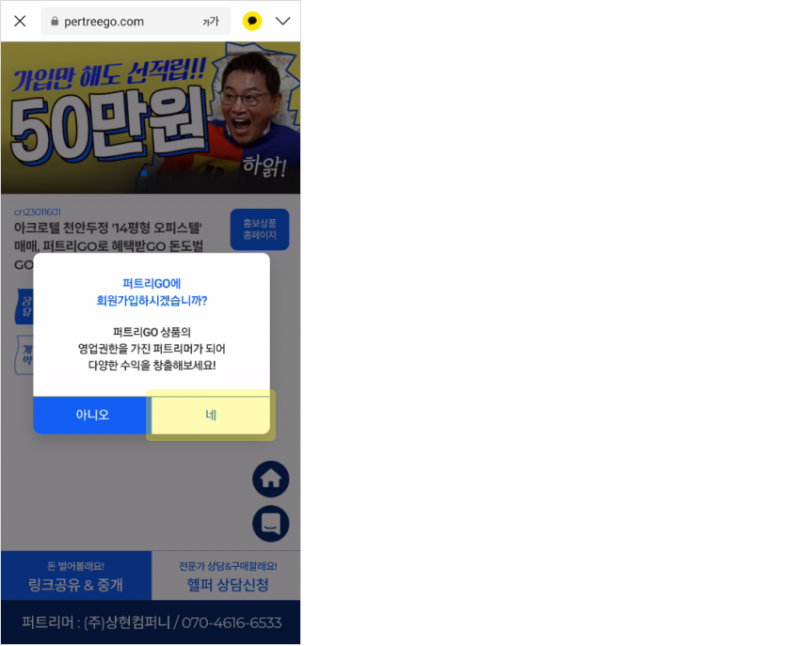
4) 회원가입 & 로그인 방식 인증하기
휴대폰 인증, 카카오 로그인, 네이버 로그인 방식 중 한 가지 선택 후 화면에서 안내되는 순서에 따라 인증을 진행합니다.
4-1) 휴대폰 인증
휴대폰 번호 입력 > 인증번호 받기 버튼 클릭 > 인증번호 입력 > 인증 버튼 클릭 순으로 진행합니다.
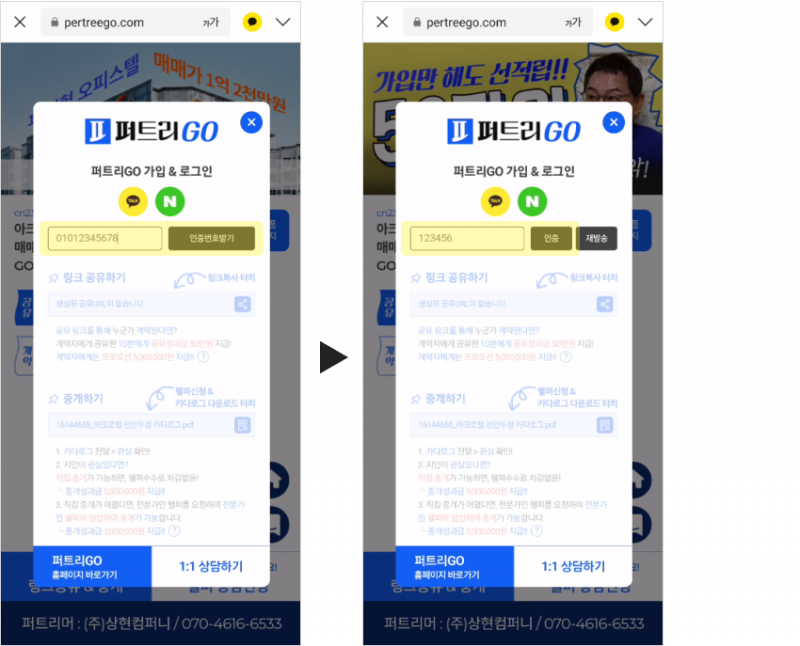
4-2) 카카오 로그인
카카오 로그인 버튼 클릭 시 휴대폰에 로그인되어 있는 계정으로 자동 인증 완료됩니다.
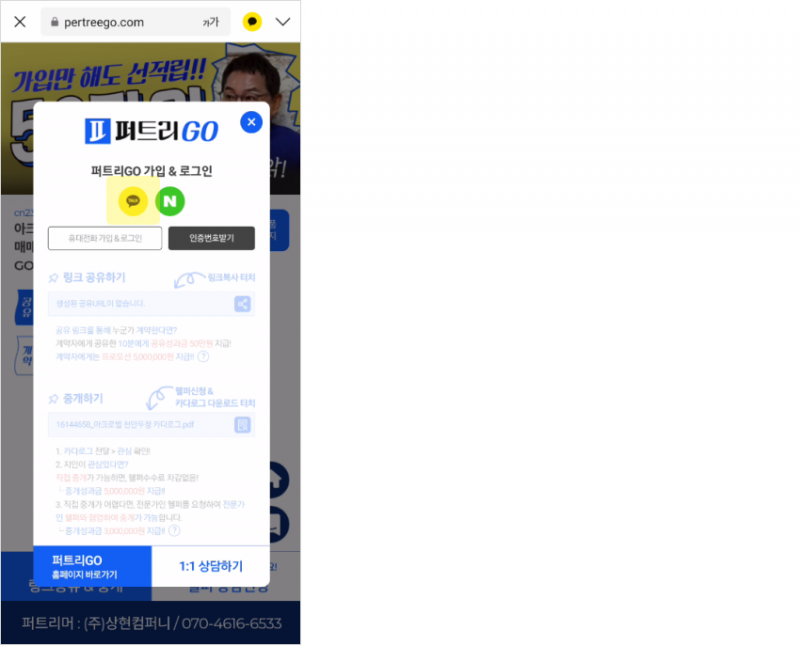
4-3) 네이버 로그인
네이버 로그인 버튼 클릭 시 네이버 로그인 페이지가 안내됩니다. 화면에서 안내되는 순서대로 로그인 후 인증을 완료합니다.
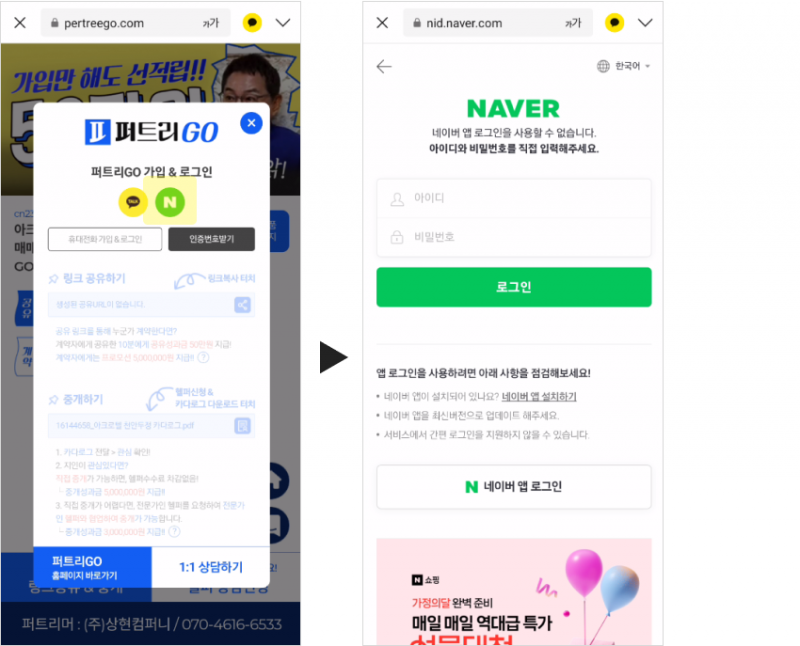
5) 가입 & 로그인 완료하기
인증이 완료되면 별명 입력 안내 팝업이 표시됩니다. 한글, 영문, 숫자 모두 입력 가능하며 최대 20자까지 입력 가능합니다. 별명 입력 후 ‘퍼트리머 활동 시작~!!’ 버튼을 클릭하면 회원가입이 완료되고 하단의 퍼트리머 별명이 입력된 별명으로 변경된 것을 확인할 수 있습니다.
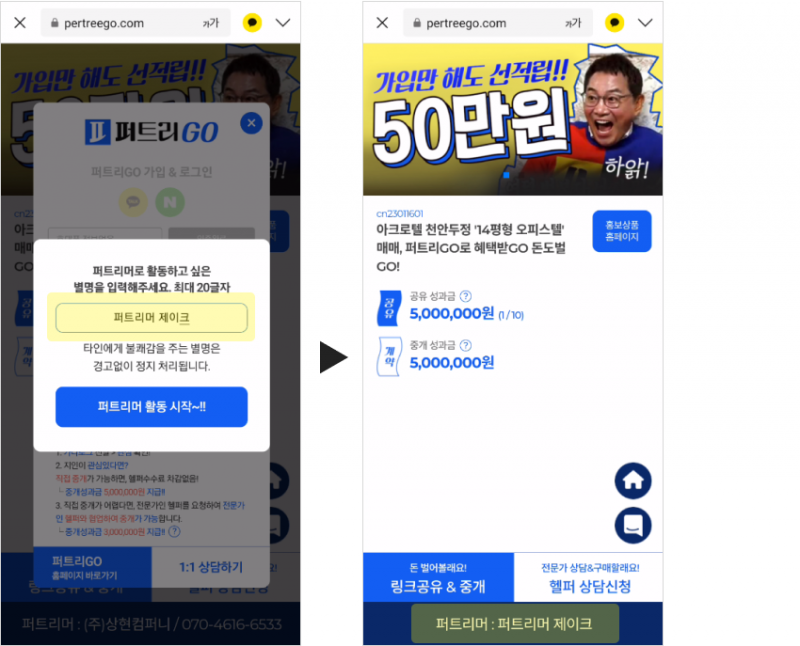
* 휴대폰 & SNS 인증 후 별명 입력 팝업이 표시되지 않거나 실수로 팝업을 종료하셨다면!
좌측 하단의 ‘링크공유&중개’ 버튼을 클릭하여 별명 입력 팝업창을 다시 띄울 수 있습니다.
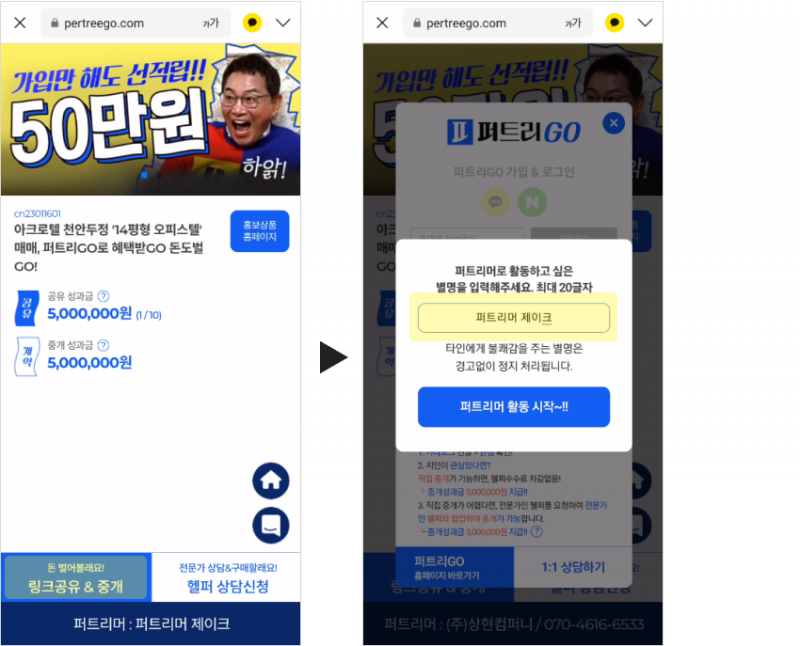
6) 생성된 링크로 프로젝트 홍보 또는 하위 퍼트리머 영입하기
별명 입력 후 아래 이미지와 같이 ‘링크 공유하기’ 항목에 링크가 활성화되었다면 성공적으로 퍼트리머 가입 및 프로젝트 참여가 진행된 것입니다.
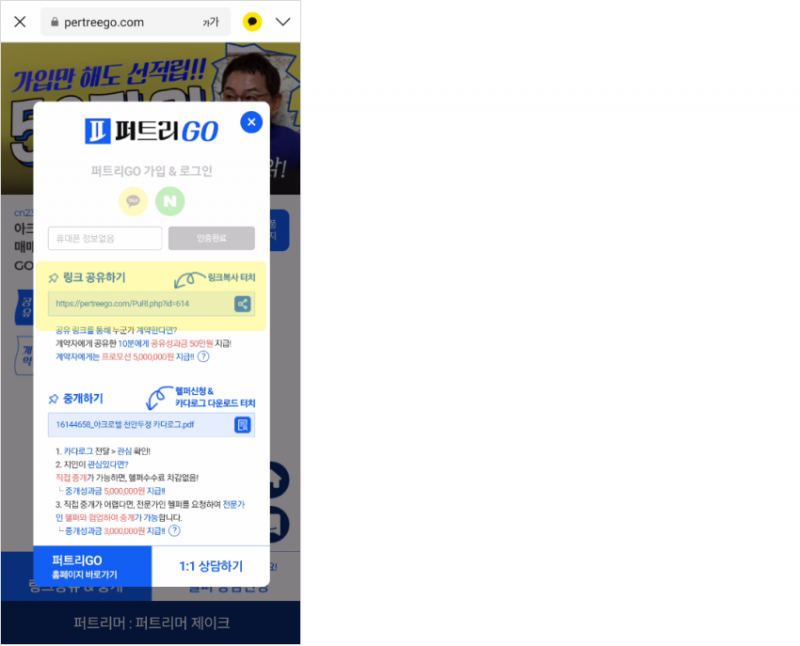
7) 링크 공유하기
링크 공유하기 항목의 아이콘을 클릭하면 링크를 복사하거나 SNS로 링크를 공유할 수 있습니다.
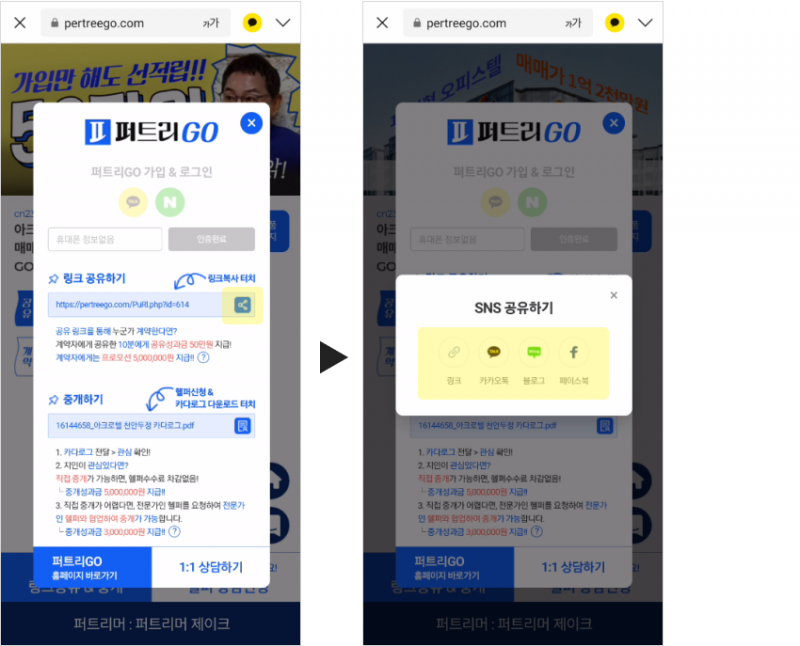
8) 중개하기
링크를 공유해서 프로젝트를 홍보하거나 퍼트리머를 영입할 수도 있지만 프로젝트 영업에 자신이 있다면 프로젝트 카다로그를 다운받아 직접 중개에 도전해 보세요. (프로젝트 카다로그란 파트너사에서 제공하는 공식 홍보 카다로그 입니다.) 중개하기 항목 우측의 아이콘을 클릭하면 프로젝트 카다로그를 다운받을 수 있습니다.
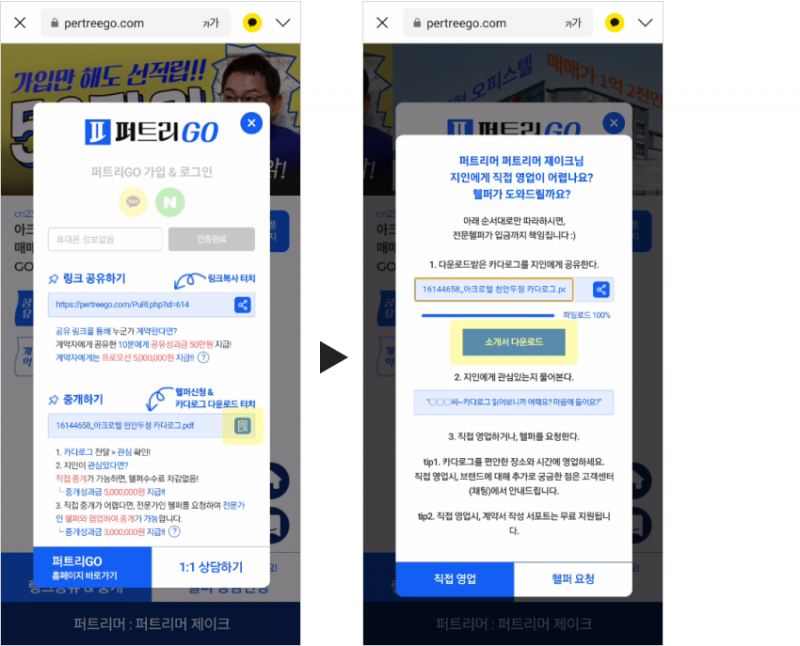
* 반드시 Mobile에서 실행해주세요!
현재 PC 버전은 준비 중이기에 PC에서 퍼트리머 영입 링크 클릭 시 아래와 같은 화면이 표시되어 참여가 불가합니다. Mobile에서 퍼트리머 영입링크를 클릭해 주세요!
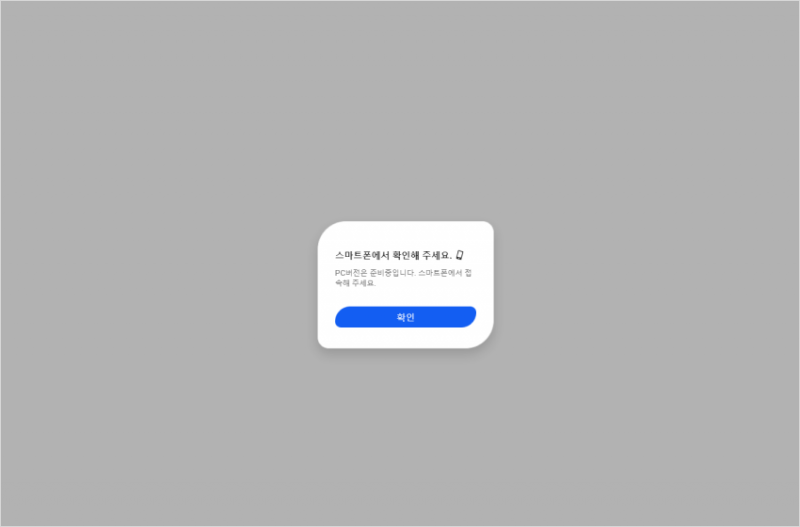
1) 퍼트리머 영입링크 접속하기
공유받은 링크를 클릭하여 퍼트리머 영입링크에 접속합니다.
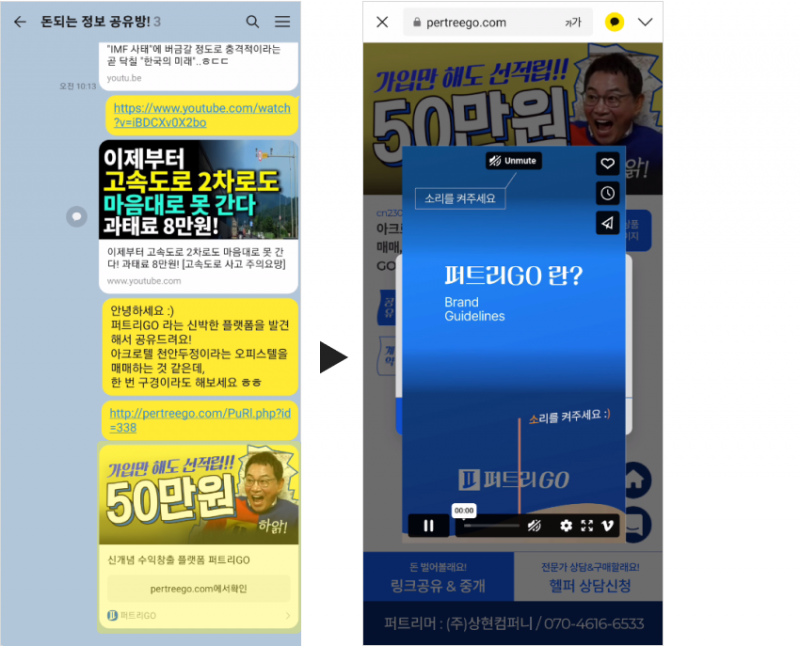
2) 퍼트리고 & 프로젝트 소개 영상 시청하기
퍼트리머 영입링크에 접속 시 퍼트리고 소개 또는 프로젝트 소개 영상이 표시되며, 1개 이상의 영상이 표시될 수 있습니다. 1일동안 보지않기, 닫기 버튼이 표시되면 버튼을 클릭하여 영상을 닫을 수 있습니다. (영상에서 해당 프로젝트의 혜택, 이벤트 정보 등이 소개될 수 있으니 영상을 끝까지 시청해보세요!)
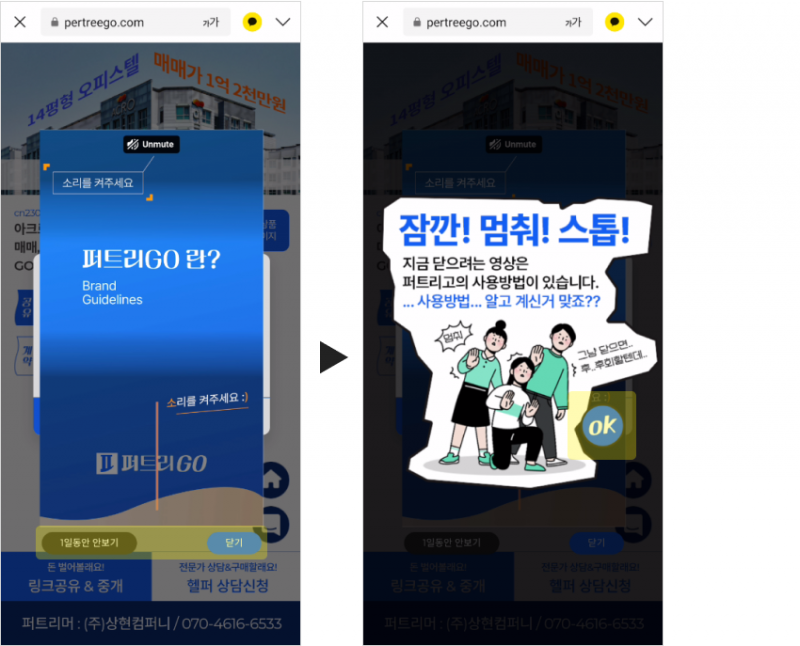
3) 퍼트리머 회원가입 동의하기
영상 종료 후 표시되는 회원가입 안내 팝업에서 ‘네’ 버튼을 클릭합니다.
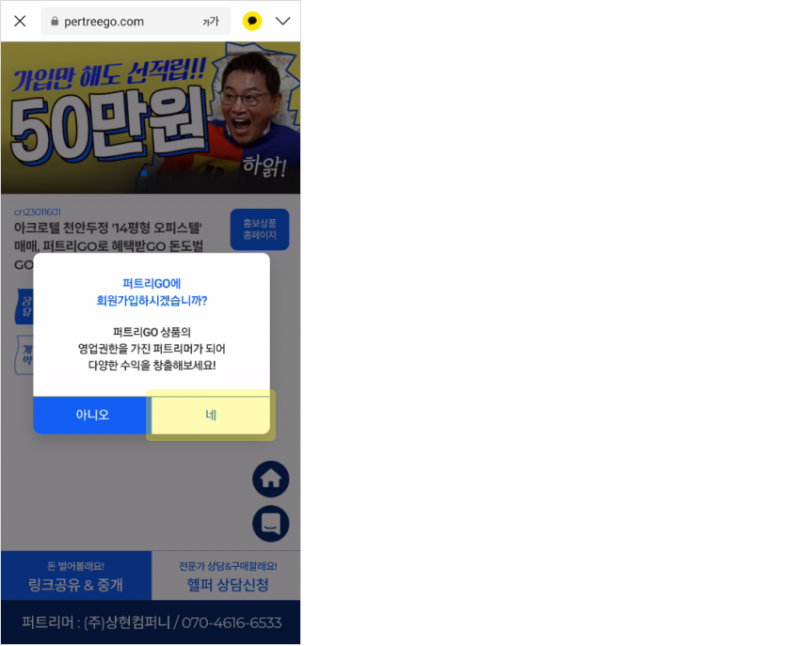
4) 회원가입 & 로그인 방식 인증하기
휴대폰 인증, 카카오 로그인, 네이버 로그인 방식 중 한 가지 선택 후 화면에서 안내되는 순서에 따라 인증을 진행합니다.
4-1) 휴대폰 인증
휴대폰 번호 입력 > 인증번호 받기 버튼 클릭 > 인증번호 입력 > 인증 버튼 클릭 순으로 진행합니다.
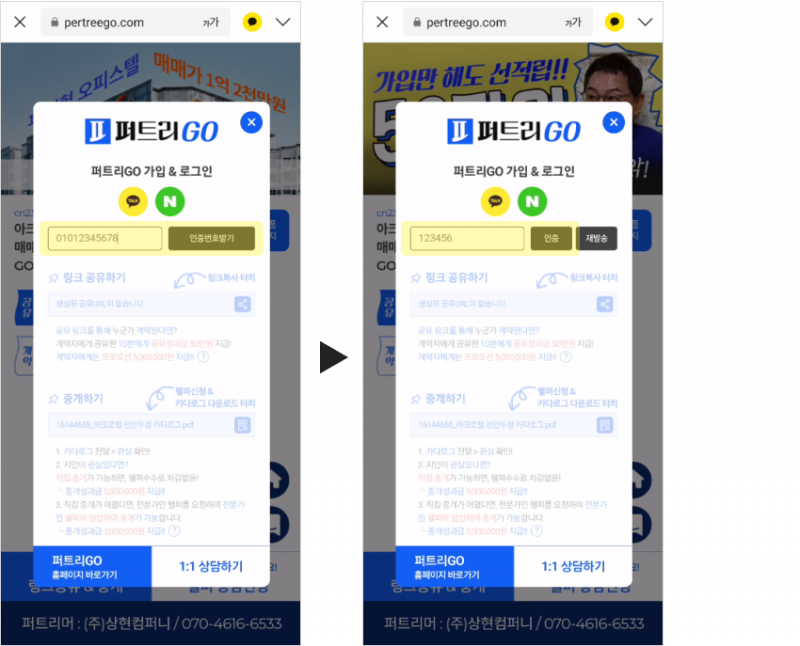
4-2) 카카오 로그인
카카오 로그인 버튼 클릭 시 휴대폰에 로그인되어 있는 계정으로 자동 인증 완료됩니다.
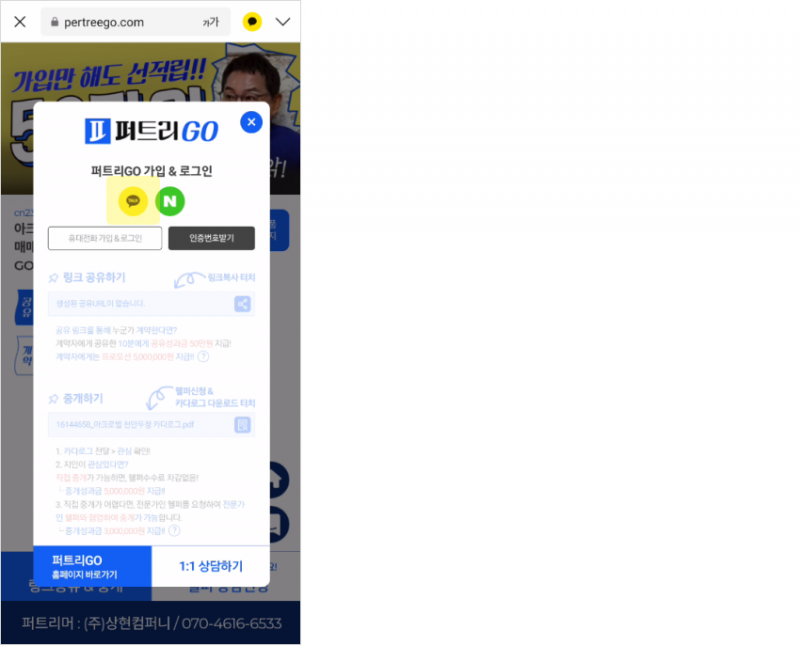
4-3) 네이버 로그인
네이버 로그인 버튼 클릭 시 네이버 로그인 페이지가 안내됩니다. 화면에서 안내되는 순서대로 로그인 후 인증을 완료합니다.
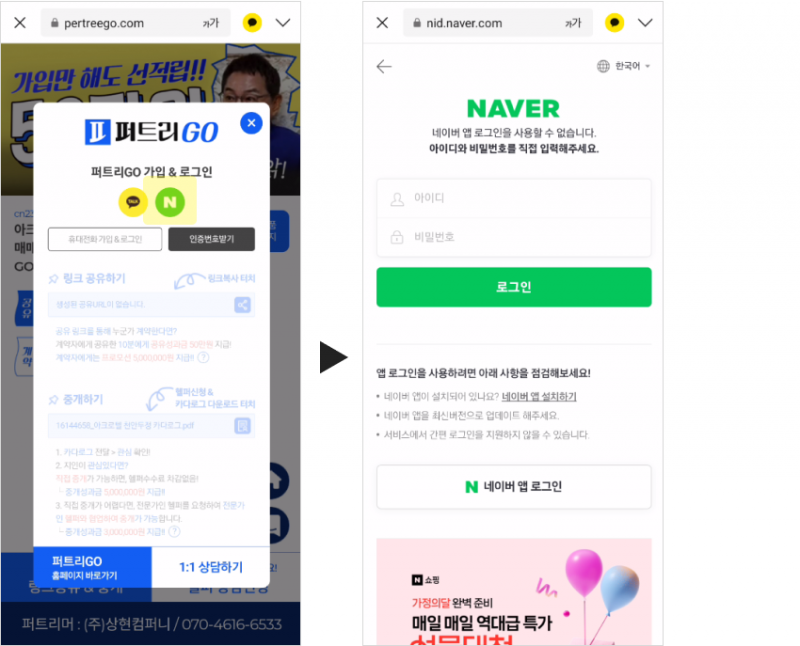
5) 가입 & 로그인 완료하기
인증이 완료되면 별명 입력 안내 팝업이 표시됩니다. 한글, 영문, 숫자 모두 입력 가능하며 최대 20자까지 입력 가능합니다. 별명 입력 후 ‘퍼트리머 활동 시작~!!’ 버튼을 클릭하면 회원가입이 완료되고 하단의 퍼트리머 별명이 입력된 별명으로 변경된 것을 확인할 수 있습니다.
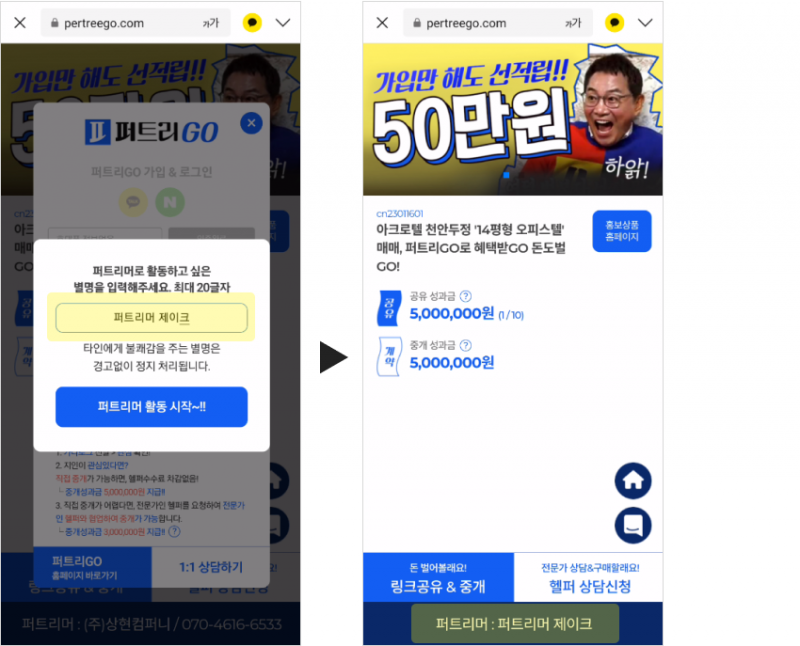
* 휴대폰 & SNS 인증 후 별명 입력 팝업이 표시되지 않거나 실수로 팝업을 종료하셨다면!
좌측 하단의 ‘링크공유&중개’ 버튼을 클릭하여 별명 입력 팝업창을 다시 띄울 수 있습니다.
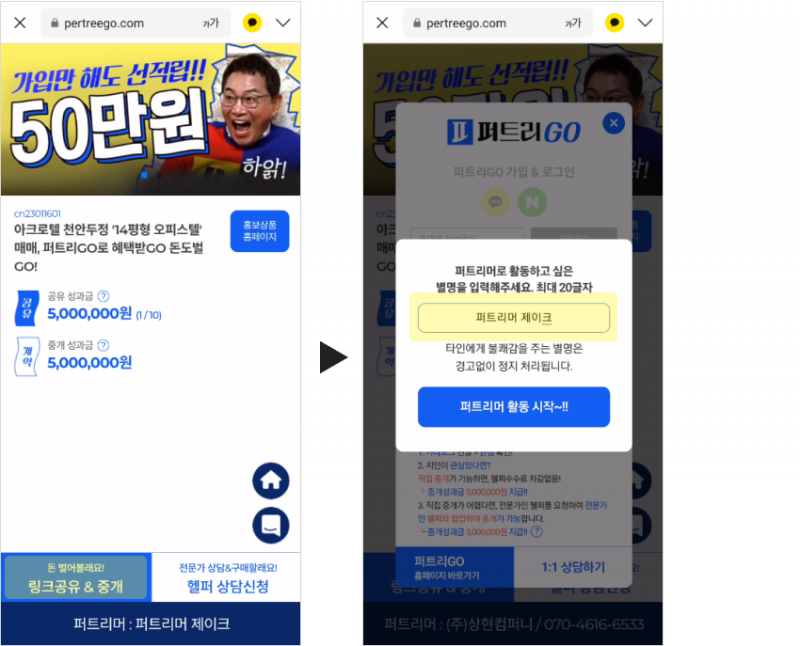
6) 생성된 링크로 프로젝트 홍보 또는 하위 퍼트리머 영입하기
별명 입력 후 아래 이미지와 같이 ‘링크 공유하기’ 항목에 링크가 활성화되었다면 성공적으로 퍼트리머 가입 및 프로젝트 참여가 진행된 것입니다.
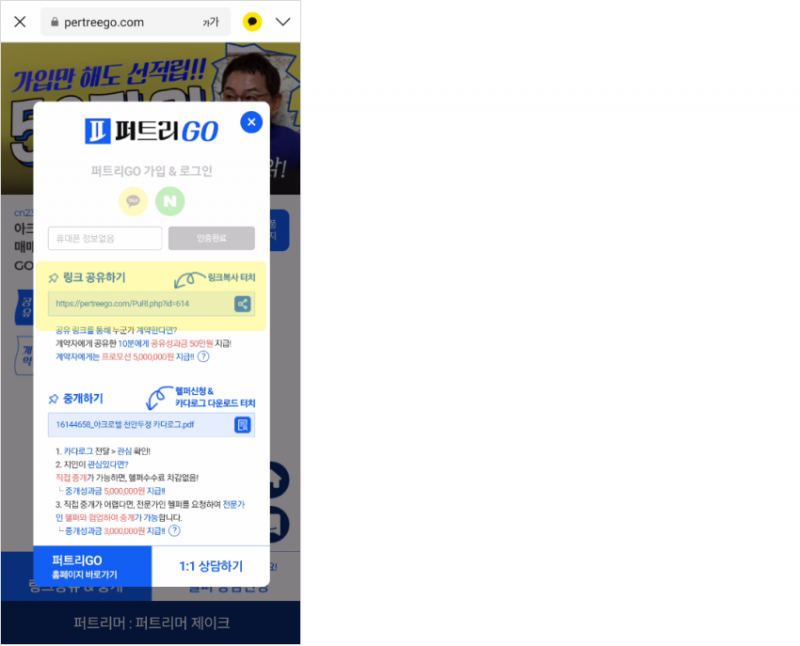
7) 링크 공유하기
링크 공유하기 항목의 아이콘을 클릭하면 링크를 복사하거나 SNS로 링크를 공유할 수 있습니다.
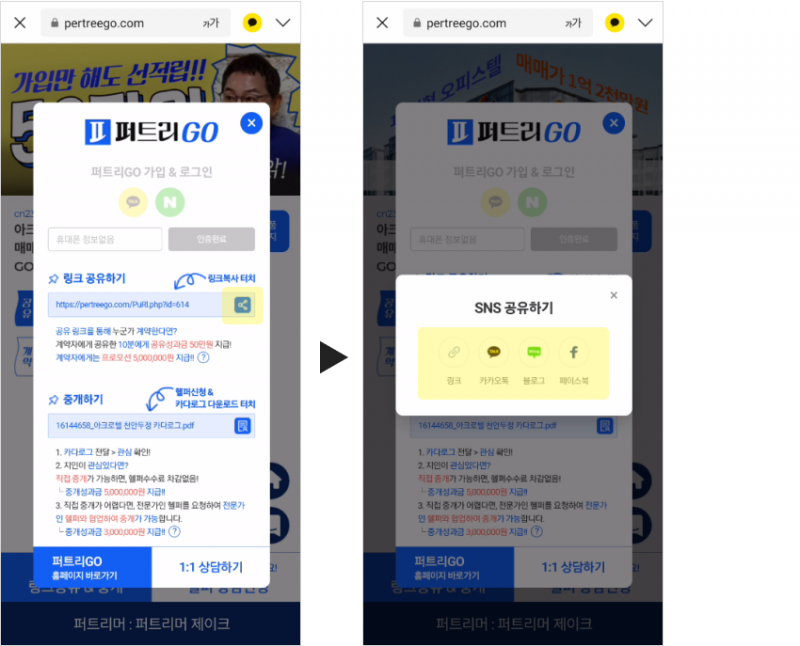
8) 중개하기
링크를 공유해서 프로젝트를 홍보하거나 퍼트리머를 영입할 수도 있지만 프로젝트 영업에 자신이 있다면 프로젝트 카다로그를 다운받아 직접 중개에 도전해 보세요. (프로젝트 카다로그란 파트너사에서 제공하는 공식 홍보 카다로그 입니다.) 중개하기 항목 우측의 아이콘을 클릭하면 프로젝트 카다로그를 다운받을 수 있습니다.